엑셀에서 가장 많이 사용하는 기능 중 하나는 '정렬'이라 할 수 있겠다.
정렬 기본을 익히자.
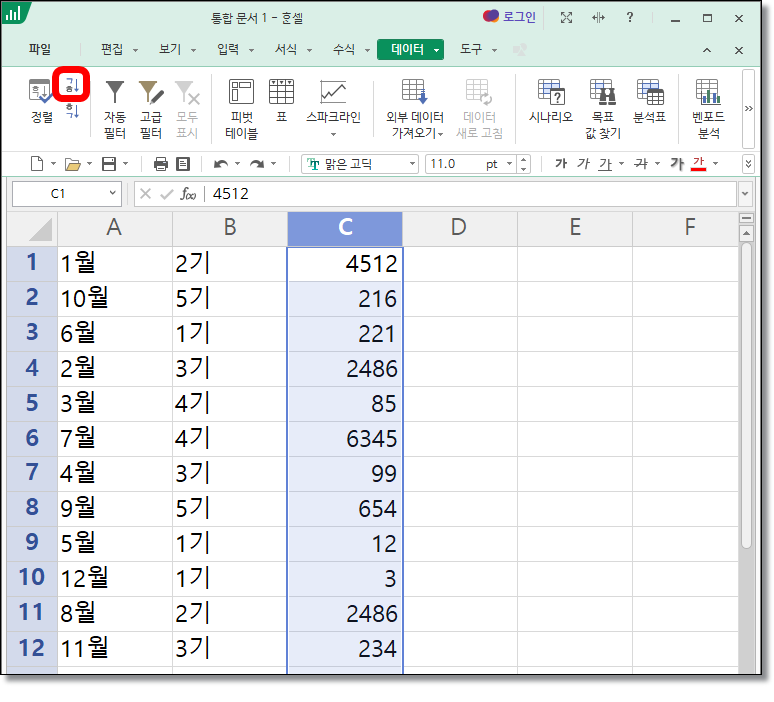
▲ 단순 숫자는 그냥 정렬 - 오름차순 버튼을 눌러주면~
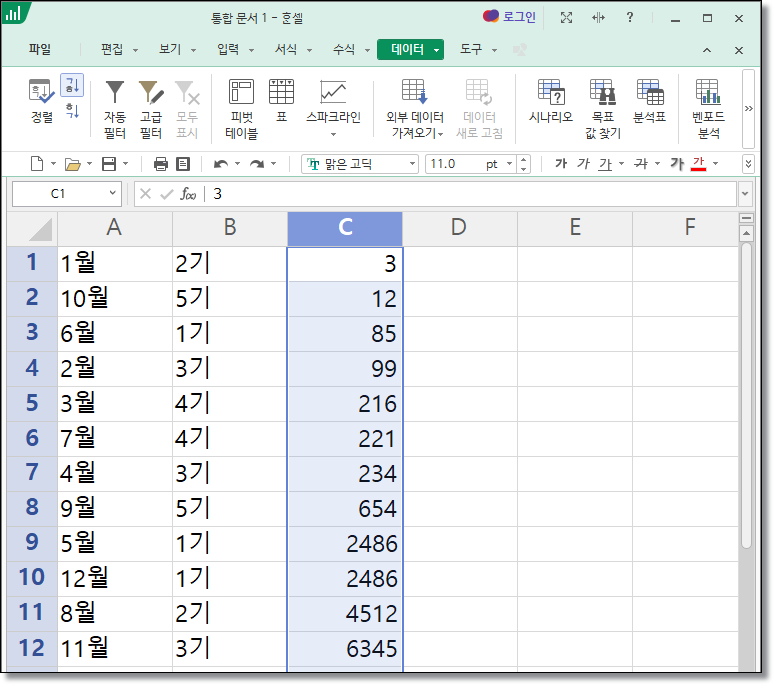
▲ 순서대로 정렬됩니다.
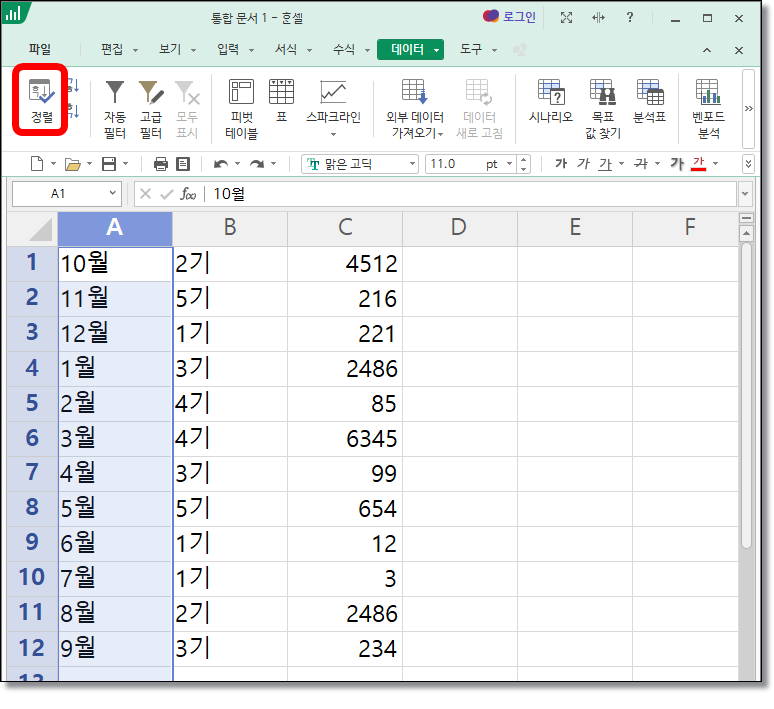
▲ 그러나 월을 오름차순 정렬하면 이렇게 첫 번째 숫자가 작은 순서대로 됩니다. 이럴 때는 정렬을 누르고
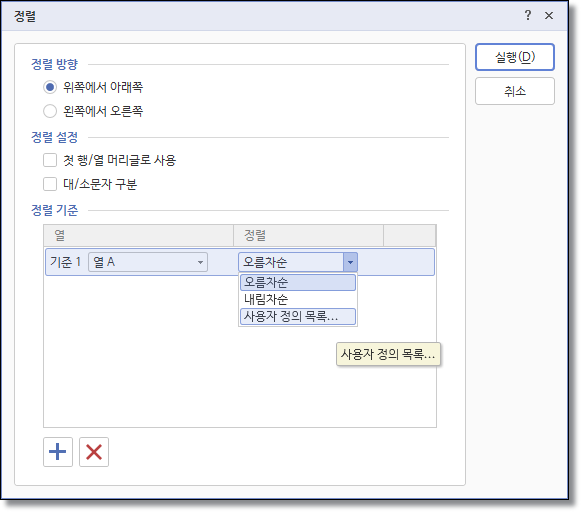
▲ 정렬 - 사용자 정의 목록
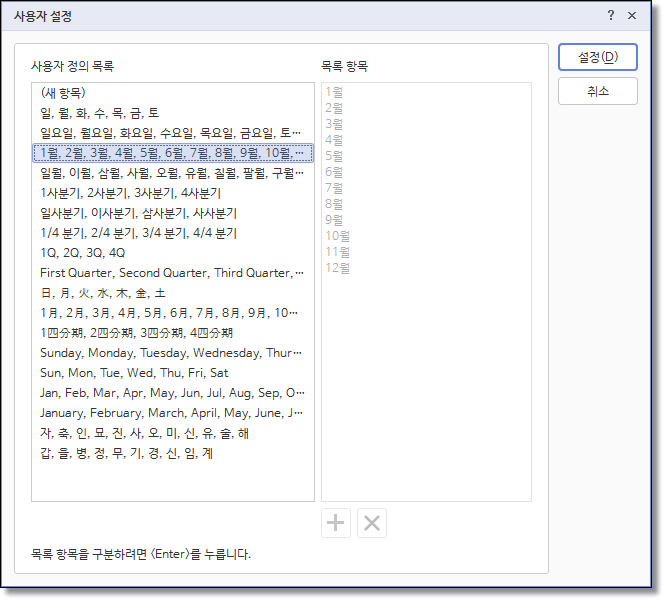
▲ 월을 선택하면 됩니다.
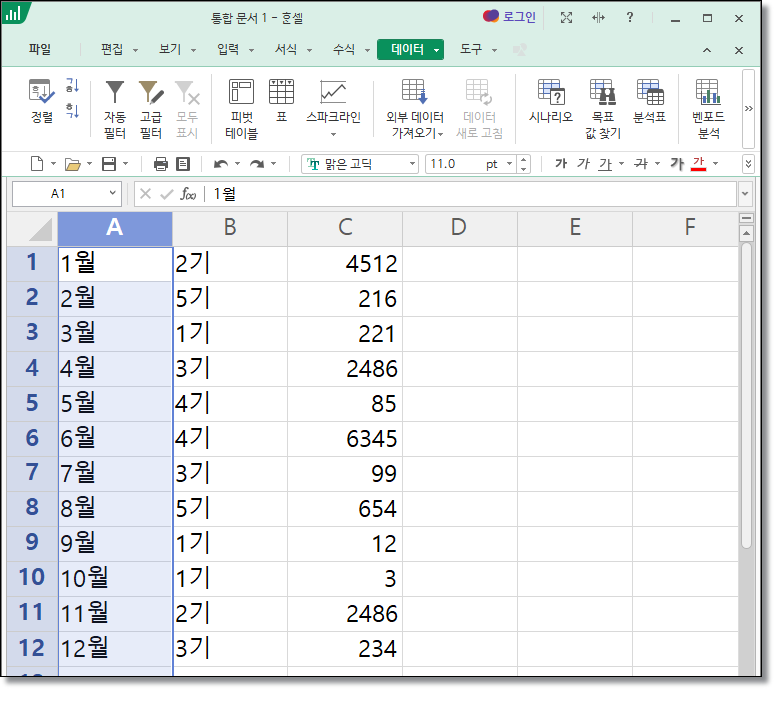
▲ ㅇㅇ
A열 월을 기준으로 B, C열도 같이 정렬하려면
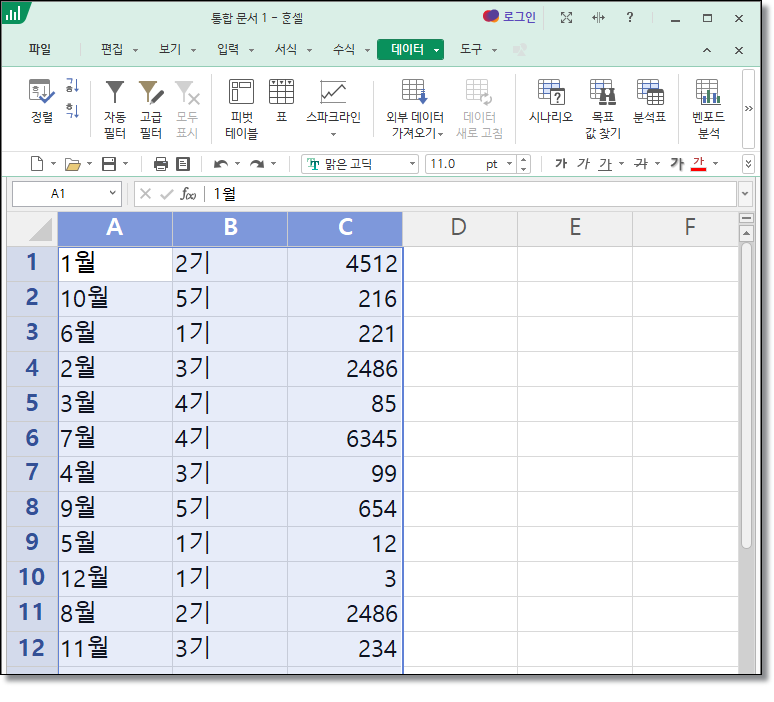
▲ 모두 선택하고 정렬 버튼을 눌러
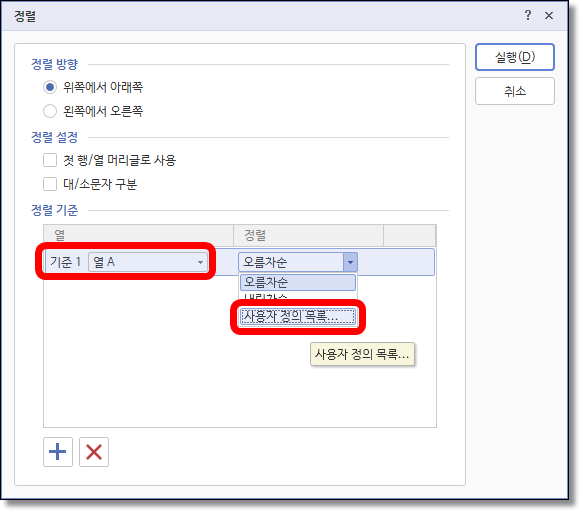
▲ 기준을 열 A로 잡고 사용자 정의 목록에서
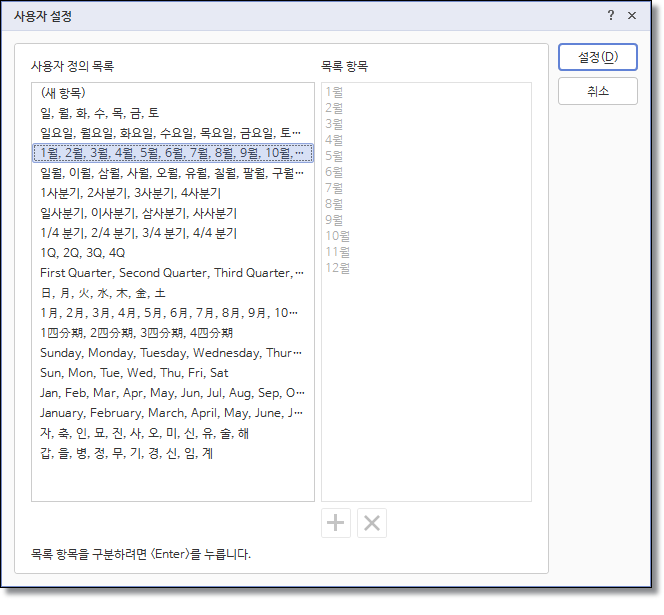
▲ 월을 선택합니다.
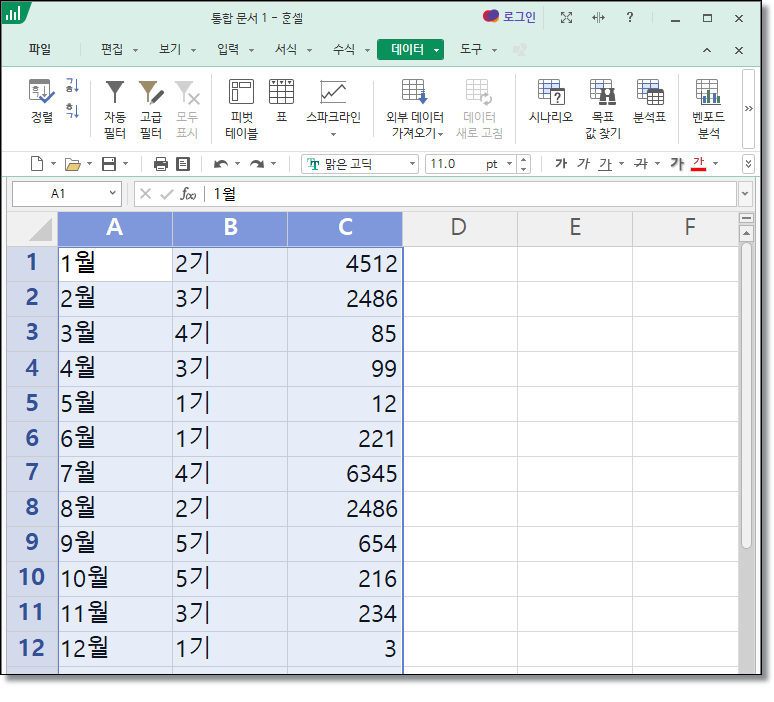
▲ 월 순으로 B, C도 같이 정렬됩니다.
정렬은 값에 따라 오름차순 버튼만 눌러주면 쉽게 되는 것도 있지만 월과 같은 특별한 값은 사용지 정의를 이용하기도 해야 합니다.
[LUCY/· 엑셀공부] - 엑셀 - 가나다, abc, 123 순서 정렬
[LUCY/· 엑셀공부] - 엑셀 - 색이 같은 셀 정렬